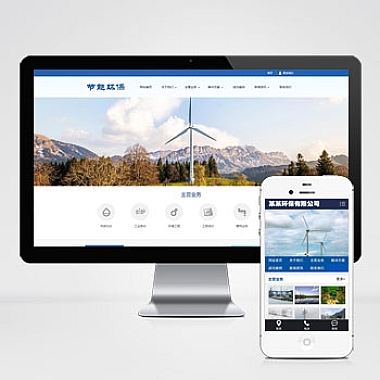在日常办公和学习中,我们经常遇到需要将PDF文件转换为Excel表格的情况。无论是财务报表、数据报告还是调研资料,PDF格式虽然方便阅读,但直接编辑或分析数据却非常麻烦。如何快速、准确地将PDF转换成Excel?为你几种简单实用的方法,无论是免费工具还是专业软件,都能轻松搞定PDF转Excel的需求!
方法一:使用在线转换工具(免费便捷)
在线工具是快速转换PDF的,无需安装软件,操作简单:
- 推荐工具:Smallpdf、iLovePDF、Zamzar等平台支持PDF转Excel。
- 操作步骤:
- 上传PDF文件至网站;
- 选择输出格式为Excel(XLS或XLSX);
- 点击转换并下载文件。
优点:适合单次或临时需求,支持批量处理。
注意:敏感数据建议使用可信平台,避免隐私泄露。
方法二:借助Adobe Acrobat(专业精准)
如果你是Adobe用户,Acrobat Pro DC能提供高质量的转换效果:
- 用Acrobat打开PDF文件,点击右侧工具栏的“导出PDF”;
- 选择“电子表格”>“Microsoft Excel工作簿”;
- 调整布局选项(如保留表格边框),导出即可。
优点:转换后格式还原度高,适合复杂表格。
缺点:需付费订阅,适合高频使用人群。
方法三:通过WPS Office(国产软件友好)
WPS的PDF转Excel功能对中文文档兼容性:
- 用WPS打开PDF,点击顶部菜单栏的“转换”>“PDF转Excel”;
- 选择输出范围(全部或指定页面),点击“开始转换”。
优点:免费基础功能,界面简洁,适合国内用户。
方法四:OCR技术处理扫描件(图片转Excel)
如果PDF是扫描件或图片格式,需借助OCR(文字识别)工具:
- 推荐工具:ABBYY FineReader、迅捷OCR;
- 步骤:上传文件后选择OCR识别语言,输出为Excel。
注意:识别后需人工核对数据,确保准确性。
常见问题解答
- 转换后格式错乱怎么办?
- 调整原PDF的排版,或尝试不同工具(如Acrobat修复能力强)。
- 免费工具有页数限制吗?
- 多数免费工具限制单次10页以内,可拆分文件处理。
根据需求选择合适的方法:
- 临时需求 → 在线工具;
- 专业需求 → Adobe Acrobat;
- 中文文档 → WPS;
- 扫描件 → OCR软件。
现在,试试这些方法,让你的PDF数据在Excel中“活”起来吧!
(www.nzw6.com)